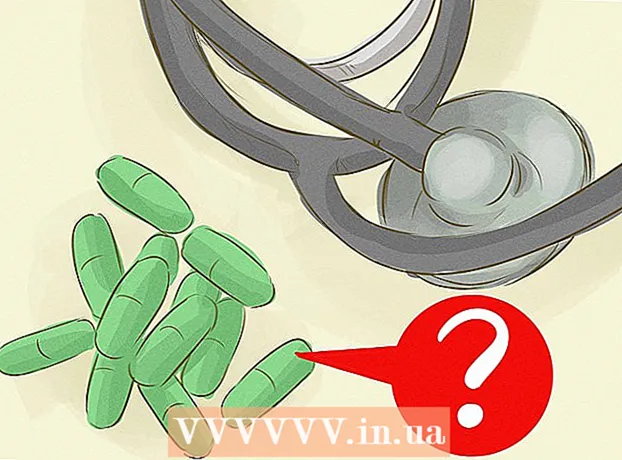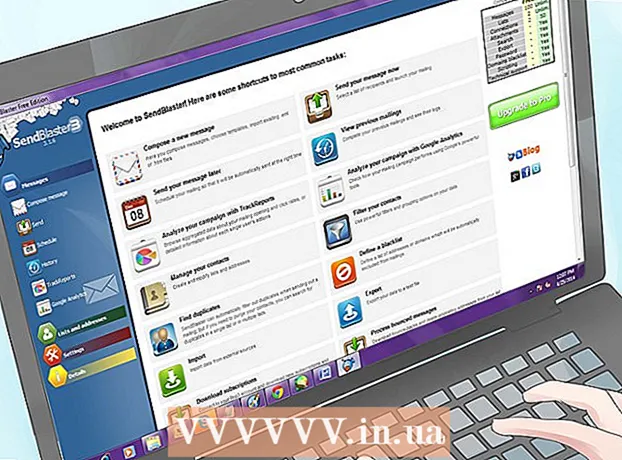రచయిత:
Tamara Smith
సృష్టి తేదీ:
27 జనవరి 2021
నవీకరణ తేదీ:
1 జూలై 2024

విషయము
- అడుగు పెట్టడానికి
- 2 యొక్క పార్ట్ 1: ES ఫైల్ ఎక్స్ప్లోరర్ను ఇన్స్టాల్ చేస్తోంది
- పార్ట్ 2 యొక్క 2: షేర్డ్ ఫోల్డర్ను ఎలా యాక్సెస్ చేయాలి
ES ఫైల్ ఎక్స్ప్లోరర్ను ఉపయోగించే మీ Android తో Windows లో షేర్డ్ ఫోల్డర్ను ఎలా యాక్సెస్ చేయాలో ఈ ఆర్టికల్ మీకు నేర్పుతుంది.
అడుగు పెట్టడానికి
2 యొక్క పార్ట్ 1: ES ఫైల్ ఎక్స్ప్లోరర్ను ఇన్స్టాల్ చేస్తోంది
 ప్లే స్టోర్ తెరవండి
ప్లే స్టోర్ తెరవండి  టైప్ చేయండి ఎస్ ఫైల్ ఎక్స్ప్లోరర్ స్టోర్ ఎగువన ఉన్న శోధన పట్టీలో.
టైప్ చేయండి ఎస్ ఫైల్ ఎక్స్ప్లోరర్ స్టోర్ ఎగువన ఉన్న శోధన పట్టీలో. నొక్కండి ES ఫైల్ ఎక్స్ప్లోరర్. నీలిరంగు ఫోల్డర్ మరియు తెలుపు మేఘంతో ఉన్న ఎంపిక ఇది.
నొక్కండి ES ఫైల్ ఎక్స్ప్లోరర్. నీలిరంగు ఫోల్డర్ మరియు తెలుపు మేఘంతో ఉన్న ఎంపిక ఇది.  నొక్కండి ఇన్స్టాల్ చేయడానికి. ఇది పేజీ యొక్క కుడి ఎగువ మూలలో ఉన్న ఆకుపచ్చ చిహ్నం.
నొక్కండి ఇన్స్టాల్ చేయడానికి. ఇది పేజీ యొక్క కుడి ఎగువ మూలలో ఉన్న ఆకుపచ్చ చిహ్నం.  నొక్కండి అంగీకరించండి. ES ఫైల్ ఎక్స్ప్లోరర్ మీ ఫోన్ లేదా టాబ్లెట్లో డౌన్లోడ్ చేయబడుతుంది. డౌన్లోడ్ చేసిన తర్వాత, దాని చిహ్నం మీ అనువర్తనాల జాబితాకు జోడించబడుతుంది.
నొక్కండి అంగీకరించండి. ES ఫైల్ ఎక్స్ప్లోరర్ మీ ఫోన్ లేదా టాబ్లెట్లో డౌన్లోడ్ చేయబడుతుంది. డౌన్లోడ్ చేసిన తర్వాత, దాని చిహ్నం మీ అనువర్తనాల జాబితాకు జోడించబడుతుంది.
పార్ట్ 2 యొక్క 2: షేర్డ్ ఫోల్డర్ను ఎలా యాక్సెస్ చేయాలి
 Windows లో షేర్డ్ ఫోల్డర్ వలె అదే వైఫై నెట్వర్క్కు కనెక్ట్ అవ్వండి.
Windows లో షేర్డ్ ఫోల్డర్ వలె అదే వైఫై నెట్వర్క్కు కనెక్ట్ అవ్వండి. ES ఫైల్ ఎక్స్ప్లోరర్ను తెరవండి. లోపల తెల్లటి మేఘంతో ఉన్న నీలిరంగు ఫోల్డర్ చిహ్నం ఇది. ఇది సాధారణంగా మీ అనువర్తనాల జాబితాలో ఉంటుంది.
ES ఫైల్ ఎక్స్ప్లోరర్ను తెరవండి. లోపల తెల్లటి మేఘంతో ఉన్న నీలిరంగు ఫోల్డర్ చిహ్నం ఇది. ఇది సాధారణంగా మీ అనువర్తనాల జాబితాలో ఉంటుంది.  స్వాగత పేజీల ద్వారా ముందుకు వెళ్ళడానికి ఎడమ నుండి కుడికి స్క్రోల్ చేయండి.
స్వాగత పేజీల ద్వారా ముందుకు వెళ్ళడానికి ఎడమ నుండి కుడికి స్క్రోల్ చేయండి. నొక్కండి ఇప్పుడు ప్రారంబించండి. అనువర్తనం యొక్క హోమ్ స్క్రీన్ కనిపిస్తుంది.
నొక్కండి ఇప్పుడు ప్రారంబించండి. అనువర్తనం యొక్క హోమ్ స్క్రీన్ కనిపిస్తుంది.  నొక్కండి నెట్వర్క్. ఇది ఎడమ కాలమ్లో ఉంది, దాదాపు స్క్రీన్ దిగువన. అనేక నెట్వర్క్ ఎంపికలు కనిపిస్తాయి.
నొక్కండి నెట్వర్క్. ఇది ఎడమ కాలమ్లో ఉంది, దాదాపు స్క్రీన్ దిగువన. అనేక నెట్వర్క్ ఎంపికలు కనిపిస్తాయి.  నొక్కండి LAN జాబితా ఎగువన.
నొక్కండి LAN జాబితా ఎగువన. నొక్కండి స్కాన్ చేయండి స్క్రీన్ దిగువన. ES ఫైల్ ఎక్స్ప్లోరర్ పరికరాల కోసం నెట్వర్క్ను స్కాన్ చేస్తుంది.
నొక్కండి స్కాన్ చేయండి స్క్రీన్ దిగువన. ES ఫైల్ ఎక్స్ప్లోరర్ పరికరాల కోసం నెట్వర్క్ను స్కాన్ చేస్తుంది.  భాగస్వామ్య ఫోల్డర్ నిల్వ చేయబడిన కంప్యూటర్ను నొక్కండి. కంప్యూటర్లు వారి ఐపి చిరునామా ఆధారంగా ర్యాంక్ చేయబడతాయి.
భాగస్వామ్య ఫోల్డర్ నిల్వ చేయబడిన కంప్యూటర్ను నొక్కండి. కంప్యూటర్లు వారి ఐపి చిరునామా ఆధారంగా ర్యాంక్ చేయబడతాయి.  ప్రాంప్ట్ చేసినప్పుడు కంప్యూటర్లోకి లాగిన్ అవ్వండి.
ప్రాంప్ట్ చేసినప్పుడు కంప్యూటర్లోకి లాగిన్ అవ్వండి. మీరు చూడాలనుకుంటున్న ఫోల్డర్ను నొక్కండి. ఫోల్డర్ యొక్క విషయాలు ES ఫైల్ ఎక్స్ప్లోరర్లో కనిపిస్తాయి.
మీరు చూడాలనుకుంటున్న ఫోల్డర్ను నొక్కండి. ఫోల్డర్ యొక్క విషయాలు ES ఫైల్ ఎక్స్ప్లోరర్లో కనిపిస్తాయి.